Πώς να αλλάξετε ή να επαναφέρετε την προεπιλεγμένη θέση του φακέλου Camera Roll στα Windows 10

Αυτός ο οδηγός θα σας δείξει πώς να αλλάξετε ή να επαναφέρετε την προεπιλεγμένη θέση του φακέλου Camera Roll στα Windows 10.
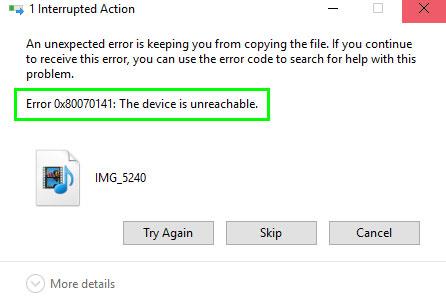
Κατά την προσπάθεια αντιγραφής φωτογραφιών και βίντεο από συσκευές iOS σε υπολογιστές, ορισμένοι χρήστες των Windows ενδέχεται να αντιμετωπίσουν το μήνυμα σφάλματος Σφάλμα 0x80070141: Η συσκευή δεν είναι προσβάσιμη . Σε αυτήν την περίπτωση, οι χρήστες δεν μπορούν να μεταφέρουν αρχεία από το USB ή την κινητή συσκευή τους στον υπολογιστή.
An unexpected error is keeping you from copying the file. If you continue to receive this error, you can use the error code to search for help with this problem.
Error 0x80070141: The device is unreachable.Σε χονδρική μετάφραση:
"Ένα απροσδόκητο σφάλμα σάς εμπόδισε να αντιγράψετε αρχεία. Εάν συνεχίσετε να λαμβάνετε αυτό το σφάλμα, μπορείτε να χρησιμοποιήσετε τον κωδικό σφάλματος για να βρείτε βοήθεια με αυτό το ζήτημα.
Σφάλμα 0x80070141: Δεν είναι δυνατή η πρόσβαση στη συσκευή".
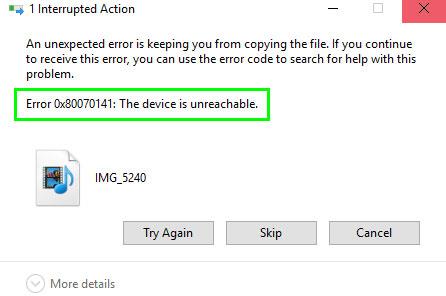
Μήνυμα σφάλματος Σφάλμα 0x80070141: Η συσκευή δεν είναι προσβάσιμη
Σφάλμα 0x80070141: Η συσκευή δεν είναι προσβάσιμη
Για να διορθώσετε το σφάλμα 0x80070141, ακολουθήστε τις παρακάτω προτάσεις:
1. Εκτελέστε το εργαλείο αντιμετώπισης προβλημάτων υλικού και συσκευής
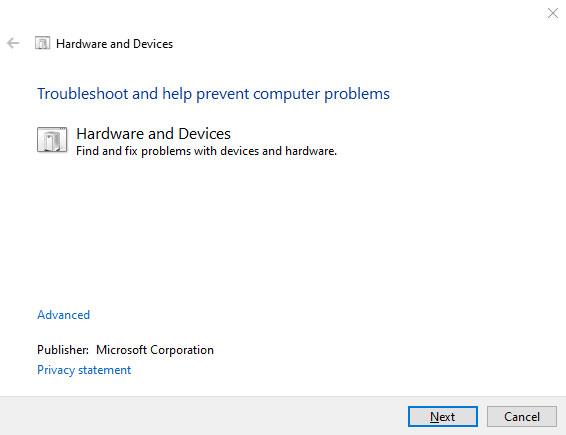
Εκτελέστε το εργαλείο αντιμετώπισης προβλημάτων υλικού και συσκευής
Αυτή η λύση απαιτεί να εκτελέσετε το εργαλείο αντιμετώπισης προβλημάτων υλικού και συσκευής για να δείτε εάν λειτουργεί. Μπορείτε να το κάνετε αυτό εκτελώντας μια απλή γραμμή εντολών στη γραμμή εντολών με δικαιώματα διαχειριστή. Δείτε πώς:
Ανοίξτε τη γραμμή εντολών με δικαιώματα διαχειριστή σε υπολογιστή με Windows 10.
Στο παράθυρο της γραμμής εντολών , πληκτρολογήστε τον ακόλουθο κωδικό και πατήστε Enter για εκτέλεση:
msdt.exe -id DeviceDiagnosticΣτην επόμενη σελίδα, κάντε κλικ στο κουμπί Επόμενο και ακολουθήστε τις οδηγίες που εμφανίζονται στην οθόνη για να ολοκληρώσετε τη διαδικασία.
2. Εκτελέστε το ChkDsk σε USB
Σε περίπτωση που εμφανιστεί αυτό το σφάλμα όταν χρησιμοποιείτε εξωτερικό σκληρό δίσκο, εκτελέστε το chkdsk στο USB και δοκιμάστε ξανά.
3. Χρησιμοποιήστε άλλο USB (2.0)
Μια άλλη πιθανή αιτία του συγκεκριμένου προβλήματος είναι η μη συμβατή σύνδεση της θύρας USB στον υπολογιστή. Επομένως, εάν έχετε συνδέσει το τηλέφωνό σας στον υπολογιστή σας μέσω θύρας USB 3.0, αντικαταστήστε το με μια θύρα USB 2.0 που είναι συμβατή με τις περισσότερες συσκευές.
Εάν έχετε συνδέσει το μηχάνημά σας σε μια θύρα USB 2.0 και εξακολουθείτε να λαμβάνετε το ίδιο μήνυμα σφάλματος, δοκιμάστε την επόμενη πιθανή λύση.
4. Επανεγκαταστήστε τη συσκευή

Επανεγκαταστήστε τη συσκευή
Αυτή η λύση απαιτεί να εγκαταστήσετε ξανά τη συσκευή σας και να δείτε εάν λύνει το πρόβλημά σας. Για να το κάνετε αυτό, ακολουθήστε τα εξής βήματα:
Πρώτα απ 'όλα, βεβαιωθείτε ότι το τηλέφωνό σας είναι συνδεδεμένο στον υπολογιστή.
Στη συνέχεια, κάντε δεξί κλικ στο κουμπί Έναρξη και επιλέξτε Διαχείριση Συσκευών από τη λίστα μενού.
Επίσης, κάντε κλικ στο εικονίδιο Σάρωση για αλλαγές υλικού για να σαρώσετε και να εντοπίσετε το τηλέφωνό σας. Μετά από αυτό, επανεκκινήστε τον υπολογιστή και δοκιμάστε να συνδέσετε ξανά το κινητό τηλέφωνο.
4. Συνδεθείτε ως συσκευή πολυμέσων (MTP)
Η μεταφορά αρχείων μέσω κάμερας (PTP) μπορεί επίσης να προκαλέσει σφάλμα 0x80070141. Στην πραγματικότητα, η συσκευή πολυμέσων (MTP) υποστηρίζει περισσότερους τύπους αρχείων από το PTP. Επομένως, επιλέξτε Συσκευή πολυμέσων για να μεταφέρετε αρχεία μεταξύ τηλεφώνου και υπολογιστή και, στη συνέχεια, ελέγξτε αν λειτουργεί.
Για να αλλάξετε το πρωτόκολλο μεταφοράς, ανοίξτε τις ρυθμίσεις του τηλεφώνου σας και μεταβείτε στην ενότητα Αποθήκευση. Σε αυτήν την ενότητα, επισημάνετε το πλαίσιο ελέγχου δίπλα στο στοιχείο Συσκευή πολυμέσων (MTP) .
Δείτε περισσότερα:
Αυτός ο οδηγός θα σας δείξει πώς να αλλάξετε ή να επαναφέρετε την προεπιλεγμένη θέση του φακέλου Camera Roll στα Windows 10.
Η μείωση του μεγέθους και της χωρητικότητας των φωτογραφιών θα σας διευκολύνει να τις κοινοποιείτε ή να τις στέλνετε σε οποιονδήποτε. Συγκεκριμένα, στα Windows 10 μπορείτε να αλλάξετε το μέγεθος των φωτογραφιών ομαδικά με μερικά απλά βήματα.
Ένα μέρος για τον έλεγχο πολλών λειτουργιών απευθείας στο δίσκο συστήματος.
Στα Windows 10, μπορείτε να κατεβάσετε και να εγκαταστήσετε πρότυπα πολιτικής ομάδας για να διαχειριστείτε τις ρυθμίσεις του Microsoft Edge και αυτός ο οδηγός θα σας δείξει τη διαδικασία.
Η γραμμή εργασιών έχει περιορισμένο χώρο και αν εργάζεστε τακτικά με πολλές εφαρμογές, μπορεί γρήγορα να εξαντληθεί ο χώρος για να καρφιτσώσετε περισσότερες από τις αγαπημένες σας εφαρμογές.
Η γραμμή κατάστασης στο κάτω μέρος της Εξερεύνησης αρχείων σάς ενημερώνει πόσα στοιχεία βρίσκονται μέσα και επιλεγμένα για τον τρέχοντα ανοιχτό φάκελο. Τα δύο κουμπιά παρακάτω είναι επίσης διαθέσιμα στη δεξιά πλευρά της γραμμής κατάστασης.
Η Microsoft επιβεβαίωσε ότι η επόμενη σημαντική ενημέρωση είναι το Windows 10 Fall Creators Update. Δείτε πώς μπορείτε να ενημερώσετε το λειτουργικό σύστημα νωρίς πριν το κυκλοφορήσει επίσημα η εταιρεία.
Η Ασφάλεια των Windows στέλνει ειδοποιήσεις με σημαντικές πληροφορίες σχετικά με την υγεία και την ασφάλεια της συσκευής σας. Μπορείτε να καθορίσετε ποιες ειδοποιήσεις θέλετε να λαμβάνετε. Σε αυτό το άρθρο, το Quantrimang θα σας δείξει πώς να ενεργοποιείτε ή να απενεργοποιείτε τις ειδοποιήσεις από το Κέντρο ασφαλείας των Windows στα Windows 10.
Μπορεί επίσης να σας αρέσει ότι κάνοντας κλικ στο εικονίδιο της γραμμής εργασιών θα μεταβείτε κατευθείαν στο τελευταίο παράθυρο που είχατε ανοίξει στην εφαρμογή, χωρίς να χρειάζεται μικρογραφία.
Αν θέλετε να αλλάξετε την πρώτη ημέρα της εβδομάδας στα Windows 10 ώστε να ταιριάζει με τη χώρα στην οποία ζείτε, το περιβάλλον εργασίας σας ή να διαχειριστείτε καλύτερα το ημερολόγιό σας, μπορείτε να την αλλάξετε μέσω της εφαρμογής Ρυθμίσεις ή του Πίνακα Ελέγχου.
Ξεκινώντας από την έκδοση 1.20111.105.0 της εφαρμογής Your Phone, προστέθηκε μια νέα ρύθμιση πολλαπλών παραθύρων, η οποία σας επιτρέπει να ενεργοποιήσετε ή να απενεργοποιήσετε την προειδοποίηση πριν κλείσετε πολλά παράθυρα κατά την έξοδο από την εφαρμογή Your Phone.
Αυτός ο οδηγός θα σας δείξει πώς να ενεργοποιήσετε ή να απενεργοποιήσετε την πολιτική μακρών διαδρομών Win32 ώστε να έχει διαδρομές μεγαλύτερες από 260 χαρακτήρες για όλους τους χρήστες στα Windows 10.
Εγγραφείτε στο Tips.BlogCafeIT για να μάθετε πώς να απενεργοποιείτε τις προτεινόμενες εφαρμογές (Προτεινόμενες εφαρμογές) στα Windows 10 σε αυτό το άρθρο!
Σήμερα, η χρήση πολλών προγραμμάτων για φορητούς υπολογιστές προκαλεί γρήγορη εξάντληση της μπαταρίας. Αυτός είναι επίσης ένας από τους λόγους για τους οποίους οι μπαταρίες των υπολογιστών φθείρονται γρήγορα. Παρακάτω είναι οι πιο αποτελεσματικοί τρόποι εξοικονόμησης μπαταρίας στα Windows 10 που πρέπει να εξετάσουν οι αναγνώστες.
Εάν θέλετε, μπορείτε να τυποποιήσετε την εικόνα λογαριασμού για όλους τους χρήστες στον υπολογιστή σας στην προεπιλεγμένη εικόνα λογαριασμού και να αποτρέψετε τη δυνατότητα των χρηστών να αλλάξουν αργότερα την εικόνα του λογαριασμού τους.
Έχετε βαρεθεί τα Windows 10 να σας ενοχλούν με την εκκίνηση της οθόνης "Αξιοποιήστε ακόμη περισσότερο τα Windows" κάθε φορά που κάνετε ενημέρωση; Μπορεί να είναι χρήσιμο για μερικούς ανθρώπους, αλλά και εμπόδιο για εκείνους που δεν το χρειάζονται. Δείτε πώς μπορείτε να απενεργοποιήσετε αυτήν τη δυνατότητα.
Το νέο πρόγραμμα περιήγησης Edge της Microsoft που βασίζεται στο Chromium σταματά την υποστήριξη για αρχεία ηλεκτρονικών βιβλίων EPUB. Θα χρειαστείτε μια εφαρμογή ανάγνωσης EPUB τρίτου κατασκευαστή για να προβάλετε αρχεία EPUB στα Windows 10. Ακολουθούν μερικές καλές δωρεάν επιλογές για να διαλέξετε.
Εάν έχετε έναν ισχυρό υπολογιστή ή δεν έχετε πολλά προγράμματα εκκίνησης στα Windows 10, τότε μπορείτε να προσπαθήσετε να μειώσετε ή ακόμα και να απενεργοποιήσετε πλήρως την Καθυστέρηση εκκίνησης για να βοηθήσετε τον υπολογιστή σας να εκκινήσει πιο γρήγορα.
Ίσως δεν ξέρετε, αλλά ένα από τα μεγαλύτερα πλεονεκτήματα της χρήσης του OneDrive είναι η εξαιρετική του δυνατότητα, που ονομάζεται placeholders.
Με ορισμένες τροποποιήσεις μητρώου, μπορείτε να επεκτείνετε τις επιλογές στο μενού περιβάλλοντος, για παράδειγμα προσθέτοντας μια επιλογή Άνοιγμα με Σημειωματάριο σε αυτό.
Η λειτουργία Kiosk στα Windows 10 είναι μια λειτουργία για χρήση μόνο 1 εφαρμογής ή πρόσβαση σε μόνο 1 ιστότοπο με επισκέπτες επισκέπτες.
Αυτός ο οδηγός θα σας δείξει πώς να αλλάξετε ή να επαναφέρετε την προεπιλεγμένη θέση του φακέλου Camera Roll στα Windows 10.
Η επεξεργασία του αρχείου hosts μπορεί να προκαλέσει αδυναμία πρόσβασης στο Διαδίκτυο εάν το αρχείο δεν τροποποιηθεί σωστά. Το παρακάτω άρθρο θα σας καθοδηγήσει να επεξεργαστείτε το αρχείο hosts στα Windows 10.
Η μείωση του μεγέθους και της χωρητικότητας των φωτογραφιών θα σας διευκολύνει να τις κοινοποιείτε ή να τις στέλνετε σε οποιονδήποτε. Συγκεκριμένα, στα Windows 10 μπορείτε να αλλάξετε το μέγεθος των φωτογραφιών ομαδικά με μερικά απλά βήματα.
Εάν δεν χρειάζεται να εμφανίσετε αντικείμενα και μέρη που επισκεφτήκατε πρόσφατα για λόγους ασφαλείας ή απορρήτου, μπορείτε εύκολα να το απενεργοποιήσετε.
Η Microsoft μόλις κυκλοφόρησε το Windows 10 Anniversary Update με πολλές βελτιώσεις και νέες δυνατότητες. Σε αυτή τη νέα ενημέρωση θα δείτε πολλές αλλαγές. Από την υποστήριξη γραφίδας Windows Ink έως την υποστήριξη επέκτασης προγράμματος περιήγησης Microsoft Edge, το μενού Έναρξη και η Cortana έχουν επίσης βελτιωθεί σημαντικά.
Ένα μέρος για τον έλεγχο πολλών λειτουργιών απευθείας στο δίσκο συστήματος.
Στα Windows 10, μπορείτε να κατεβάσετε και να εγκαταστήσετε πρότυπα πολιτικής ομάδας για να διαχειριστείτε τις ρυθμίσεις του Microsoft Edge και αυτός ο οδηγός θα σας δείξει τη διαδικασία.
Η Dark Mode είναι μια διεπαφή σκούρου φόντου στα Windows 10, που βοηθά τον υπολογιστή να εξοικονομήσει ενέργεια από την μπαταρία και να μειώσει τον αντίκτυπο στα μάτια του χρήστη.
Η γραμμή εργασιών έχει περιορισμένο χώρο και αν εργάζεστε τακτικά με πολλές εφαρμογές, μπορεί γρήγορα να εξαντληθεί ο χώρος για να καρφιτσώσετε περισσότερες από τις αγαπημένες σας εφαρμογές.























